Có rất nhiều ứng dụng khác nhau dành cho bàn phím trên iPhone nhưng với ứng dụng mang tên Next Keyboard mà chúng tôi sẽ giới thiệu tới các bạn dưới đây, chắc chắn sẽ đem lại nhiều trải nghiệm mới mẻ đầy hấp dẫn cho người dùng. Mời các bạn cùng theo dõi.
Bước 1:
Tại giao diện chính của ứng dụng, bạn hãy click Get Started để khởi động. Sau đó, bạn sẽ được hướng dẫn chi tiết cách sử dụng Next Keyboard
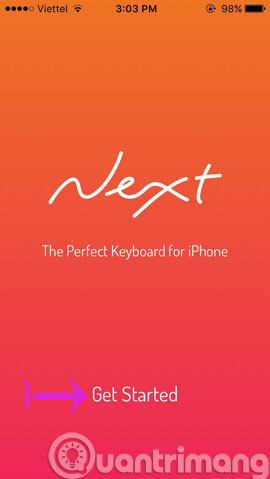
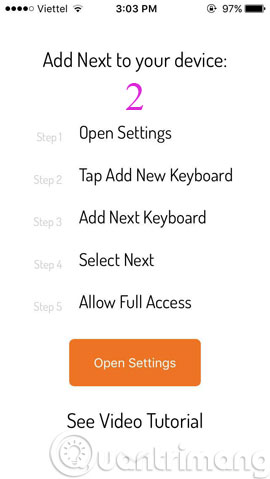
Bước 2:
Bạn hãy vào theo đường dẫn Settings > General > Keyboards > Add New Keyboard > Next Keyboard
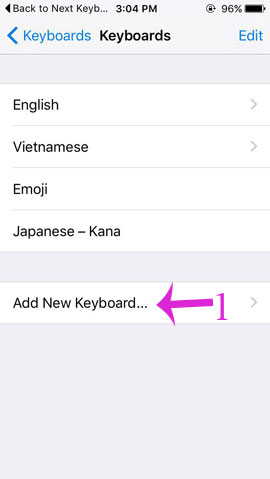
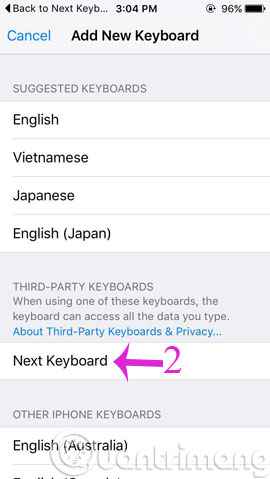
Bước 3:
Hãy gạt bật tùy chọn Allow Full Access chuyển sang màu xanh
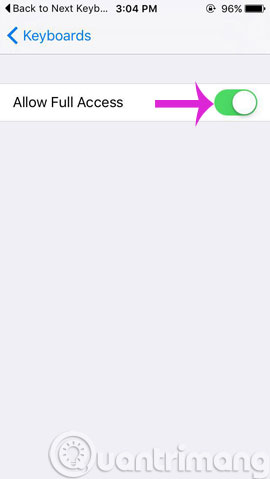
Bước 4:
Bây giờ thì Next Keyboard đã được thêm vào danh sách bàn phím của thiết bị. Khi nhấn và giữ phím biểu tượng của Next Keyboard, bạn sẽ được cung cấp 3 tùy chọn bao gồm
- Switch Keyboard (chuyển đổi bàn phím)
- Themes (đổi giao diện)
- Settings (cài đặt).
Chú ý: Nếu bạn đã cài thêm một số các ứng dụng bàn phím khác cho thiết bị, hãy nhấn vào biểu tượng hình địa cầu để chuyển đổi đến Next Keyboard.
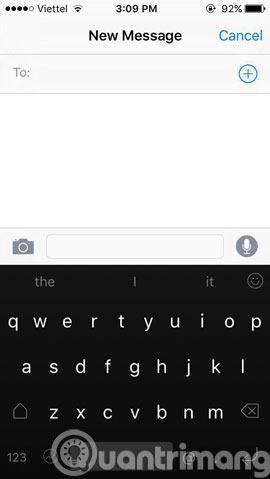
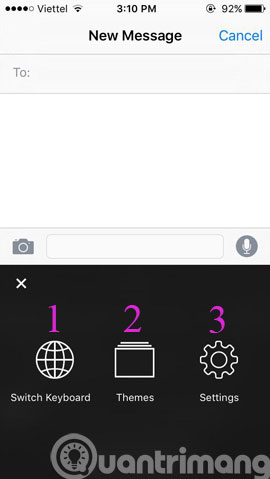
Trong đó, tính năng Smile cung cấp khá nhiều các biểu tượng mặt cười rất ngộ nghĩnh để bạn có thể lựa chọn thể hiện cảm xúc của mình khi trò chuyện.
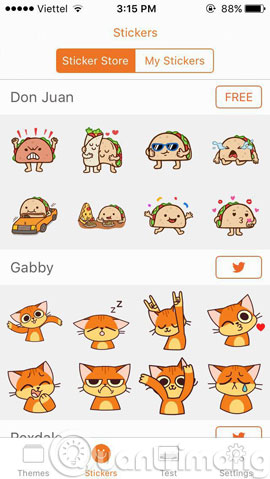
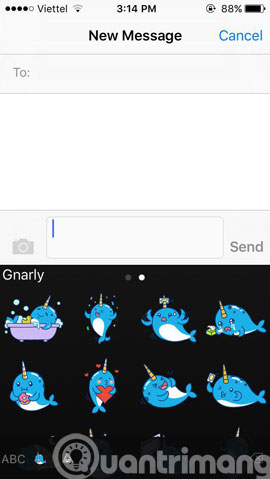
- Hướng dẫn bật bàn phím biểu tượng cảm xúc trên iPhone
- Mô phỏng sự biến đổi khuôn mặt trên iPhone với Face Story
- Hướng dẫn cách tắt âm thanh bàn phím trên iPhone, iPad
Hi vọng bài viết có ích với bạn!
 Công nghệ
Công nghệ  AI
AI  Windows
Windows  iPhone
iPhone  Android
Android  Học IT
Học IT  Download
Download  Tiện ích
Tiện ích  Khoa học
Khoa học  Game
Game  Làng CN
Làng CN  Ứng dụng
Ứng dụng 



















 Linux
Linux  Đồng hồ thông minh
Đồng hồ thông minh  macOS
macOS  Chụp ảnh - Quay phim
Chụp ảnh - Quay phim  Thủ thuật SEO
Thủ thuật SEO  Phần cứng
Phần cứng  Kiến thức cơ bản
Kiến thức cơ bản  Lập trình
Lập trình  Dịch vụ công trực tuyến
Dịch vụ công trực tuyến  Dịch vụ nhà mạng
Dịch vụ nhà mạng  Quiz công nghệ
Quiz công nghệ  Microsoft Word 2016
Microsoft Word 2016  Microsoft Word 2013
Microsoft Word 2013  Microsoft Word 2007
Microsoft Word 2007  Microsoft Excel 2019
Microsoft Excel 2019  Microsoft Excel 2016
Microsoft Excel 2016  Microsoft PowerPoint 2019
Microsoft PowerPoint 2019  Google Sheets
Google Sheets  Học Photoshop
Học Photoshop  Lập trình Scratch
Lập trình Scratch  Bootstrap
Bootstrap  Năng suất
Năng suất  Game - Trò chơi
Game - Trò chơi  Hệ thống
Hệ thống  Thiết kế & Đồ họa
Thiết kế & Đồ họa  Internet
Internet  Bảo mật, Antivirus
Bảo mật, Antivirus  Doanh nghiệp
Doanh nghiệp  Ảnh & Video
Ảnh & Video  Giải trí & Âm nhạc
Giải trí & Âm nhạc  Mạng xã hội
Mạng xã hội  Lập trình
Lập trình  Giáo dục - Học tập
Giáo dục - Học tập  Lối sống
Lối sống  Tài chính & Mua sắm
Tài chính & Mua sắm  AI Trí tuệ nhân tạo
AI Trí tuệ nhân tạo  ChatGPT
ChatGPT  Gemini
Gemini  Điện máy
Điện máy  Tivi
Tivi  Tủ lạnh
Tủ lạnh  Điều hòa
Điều hòa  Máy giặt
Máy giặt  Cuộc sống
Cuộc sống  TOP
TOP  Kỹ năng
Kỹ năng  Món ngon mỗi ngày
Món ngon mỗi ngày  Nuôi dạy con
Nuôi dạy con  Mẹo vặt
Mẹo vặt  Phim ảnh, Truyện
Phim ảnh, Truyện  Làm đẹp
Làm đẹp  DIY - Handmade
DIY - Handmade  Du lịch
Du lịch  Quà tặng
Quà tặng  Giải trí
Giải trí  Là gì?
Là gì?  Nhà đẹp
Nhà đẹp  Giáng sinh - Noel
Giáng sinh - Noel  Hướng dẫn
Hướng dẫn  Ô tô, Xe máy
Ô tô, Xe máy  Tấn công mạng
Tấn công mạng  Chuyện công nghệ
Chuyện công nghệ  Công nghệ mới
Công nghệ mới  Trí tuệ Thiên tài
Trí tuệ Thiên tài